Kết hợp tính năng Cloud Print của Google và ứng dụng cùng tên trên Android, bạn có thể dễ dàng in văn bản, hình ảnh từ xa một cách nhanh chóng.
Chuẩn bị
Một máy in đang kết nối tốt với máy tính cài đặt driver đầy đủ để đảm bảo máy tính có thể gửi lệnh in bình thường đến máy in. Trên lý thuyết, Cloud Print hỗ trợ tất cả các loại máy in hiện nay, miễn là thỏa yêu cầu trên. Tuy nhiên, để có sự trải nghiệm tốt nhất, bạn nên sắm một máy in có hỗ trợ Cloud Print.

Máy tính cần được cài đặt trình duyệt Google Chrome. Một thiết bị sử dụng hệ điều hành Android 2.0 trở lên có cài đặt phần mềm Cloud Print và một tài khoản Gmail.
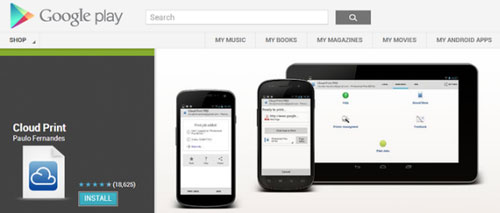
Lưu ý, việc in từ xa chỉ có hiệu lực khi máy tính, máy in và trình duyệt Chrome đều đang ở trạng thái hoạt động, để nhận lệnh in từ smartphone Android. Nếu không, lệnh in sẽ được ghi nhớ lại để thực hiện khi mọi thứ đã sẵn sàng.
Cấu hình trên Google Chrome
Trên trình duyệt Chrome, bạn phải đăng nhập bằng tài khoản Gmail trước khi thiết lập. Đăng nhập xong, nhấn vào nút "Customize and control Google Chrome" ở phía trên góc phải màn hình, chọn Settings. Sau đó, kéo thanh cuộn xuống dưới cùng, nhấn "Show advanced settings", tìm chọn mục Google Cloud Print, nhấn Add Printers, khai báo tài khoản Gmail (nếu bạn chưa đăng nhập trước khi cấu hình), chọn Add Printers.
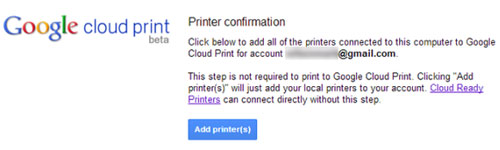
Sau này, người dùng có thể quản lý lại danh sách máy in bằng tùy chọn Manage print settings cũng trong mục Google Cloud Print mà không cần đăng nhập lại. Ở trang web vừa hiện ra, tại thẻ Printer, bạn chọn máy in muốn dùng để in ấn từ xa, rồi nhấn Share. Tất nhiên, máy in được chọn phải đang kết nối trực tiếp với máy tính và có thể nhận lệnh in theo cách thông thường.
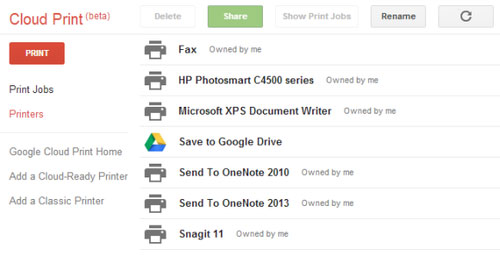
Danh sách máy in có thể dùng được trên máy tính.
Sau đó, nhập địa chỉ Gmail của người nào khác mà bạn muốn chia sẻ máy in này, hoặc nhấn Close nếu chỉ muốn gửi lệnh in từ xa đến máy in này bằng tài khoản Gmail của chính mình.
Cấu hình ứng dụng Cloud Print trên Android
Sau khi cài đặt thành công và kích hoạt ứng dụng Cloud Print trên Android, bạn khai báo tài khoản Gmail như tài khoản đã dùng thiết lập trên máy tính với Chrome.
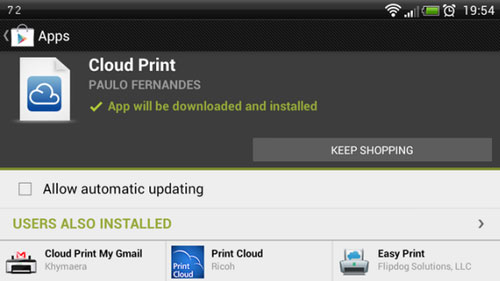
Người dùng cần nhấn "Allow access" để cấp quyền cho ứng dụng Cloud Print liên kết với tài khoản Gmail.

Khai báo tài khoản Gmail đã có máy in được chia sẻ.
Lúc này, một danh sách hiện ra cho thấy những máy in mà bạn đang sở hữu hoặc được chia sẻ từ một người nào đó, bạn nhấn chọn máy in cần dùng.
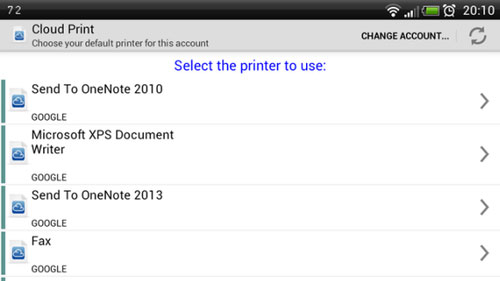
Chọn máy in cần dùng để in ấn từ xa.
In ấn từ Android
Có hai cách để in ấn từ xa bằng smartphone Android. Cách thứ nhất, bạn chạy ứng dụng Cloud Print lên, vào thẻ Local, chọn kiểu dữ liệu sẽ in, rồi chọn tiếp tập tin cụ thể. Theo đó, ứng dụng hỗ trợ bạn in cả văn bản, hình ảnh, tin nhắn.
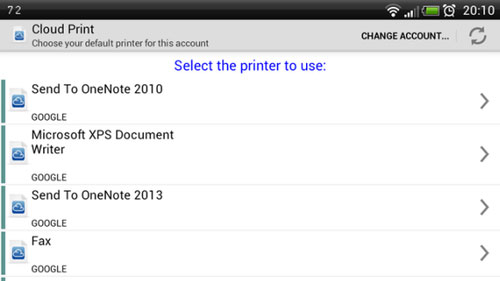
Trên smartphone Android, chọn tập tin cần in ấn từ ứng dụng Cloud Print.
Còn cách thứ hai đơn giản hơn, trong lúc đang xem một văn bản, hình ảnh từ một ứng dụng bất kỳ, bạn nhấn Share, rồi chọn Cloud Print trong danh sách hiện ra.
Cuối cùng, bạn thiết lập một số thông tin cơ bản cho việc in ấn tại mục Page setup. Xong, nhấn Click here to Print.
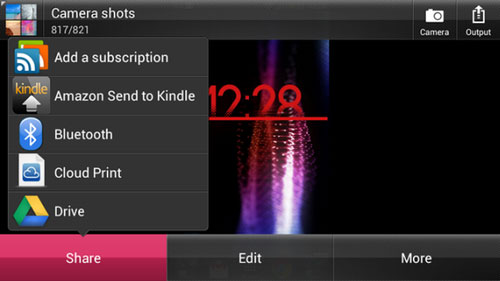
Tùy chọn gửi tập tin qua Cloud Print để tin từ xa trên smartphone Android.
 Công nghệ
Công nghệ  Windows
Windows  iPhone
iPhone  Android
Android  Làng CN
Làng CN  Khoa học
Khoa học  Ứng dụng
Ứng dụng  Học CNTT
Học CNTT  Game
Game  Download
Download  Tiện ích
Tiện ích 







 Linux
Linux  Đồng hồ thông minh
Đồng hồ thông minh  Chụp ảnh - Quay phim
Chụp ảnh - Quay phim  macOS
macOS  Phần cứng
Phần cứng  Thủ thuật SEO
Thủ thuật SEO  Kiến thức cơ bản
Kiến thức cơ bản  Dịch vụ ngân hàng
Dịch vụ ngân hàng  Lập trình
Lập trình  Dịch vụ công trực tuyến
Dịch vụ công trực tuyến  Dịch vụ nhà mạng
Dịch vụ nhà mạng  Nhà thông minh
Nhà thông minh  Ứng dụng văn phòng
Ứng dụng văn phòng  Tải game
Tải game  Tiện ích hệ thống
Tiện ích hệ thống  Ảnh, đồ họa
Ảnh, đồ họa  Internet
Internet  Bảo mật, Antivirus
Bảo mật, Antivirus  Họp, học trực tuyến
Họp, học trực tuyến  Video, phim, nhạc
Video, phim, nhạc  Giao tiếp, liên lạc, hẹn hò
Giao tiếp, liên lạc, hẹn hò  Hỗ trợ học tập
Hỗ trợ học tập  Máy ảo
Máy ảo  Điện máy
Điện máy  Tivi
Tivi  Tủ lạnh
Tủ lạnh  Điều hòa
Điều hòa  Máy giặt
Máy giặt  Quạt các loại
Quạt các loại  Cuộc sống
Cuộc sống  Kỹ năng
Kỹ năng  Món ngon mỗi ngày
Món ngon mỗi ngày  Làm đẹp
Làm đẹp  Nuôi dạy con
Nuôi dạy con  Chăm sóc Nhà cửa
Chăm sóc Nhà cửa  Du lịch
Du lịch  Halloween
Halloween  Mẹo vặt
Mẹo vặt  Giáng sinh - Noel
Giáng sinh - Noel  Quà tặng
Quà tặng  Giải trí
Giải trí  Là gì?
Là gì?  Nhà đẹp
Nhà đẹp  TOP
TOP  Ô tô, Xe máy
Ô tô, Xe máy  Giấy phép lái xe
Giấy phép lái xe  Tấn công mạng
Tấn công mạng  Chuyện công nghệ
Chuyện công nghệ  Công nghệ mới
Công nghệ mới  Trí tuệ nhân tạo (AI)
Trí tuệ nhân tạo (AI)  Anh tài công nghệ
Anh tài công nghệ  Bình luận công nghệ
Bình luận công nghệ  Quiz công nghệ
Quiz công nghệ  Microsoft Word 2016
Microsoft Word 2016  Microsoft Word 2013
Microsoft Word 2013  Microsoft Word 2007
Microsoft Word 2007  Microsoft Excel 2019
Microsoft Excel 2019  Microsoft Excel 2016
Microsoft Excel 2016  Microsoft PowerPoint 2019
Microsoft PowerPoint 2019  Google Sheets - Trang tính
Google Sheets - Trang tính  Code mẫu
Code mẫu  Photoshop CS6
Photoshop CS6  Photoshop CS5
Photoshop CS5  Lập trình Scratch
Lập trình Scratch  Bootstrap
Bootstrap